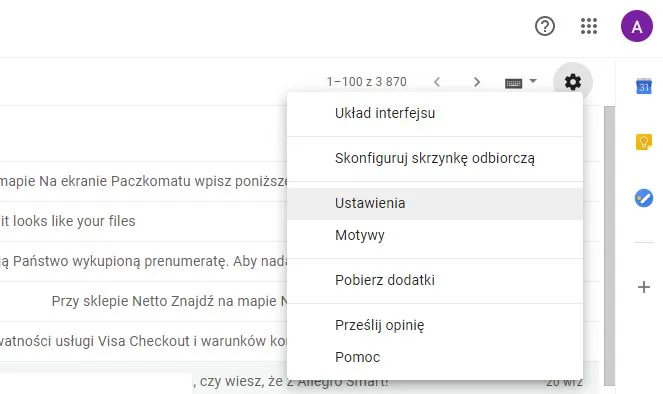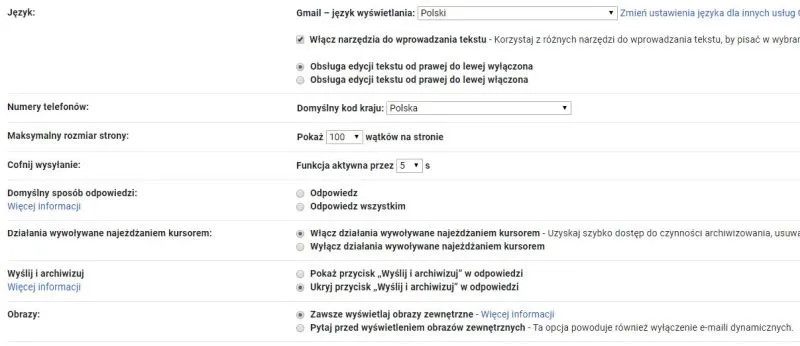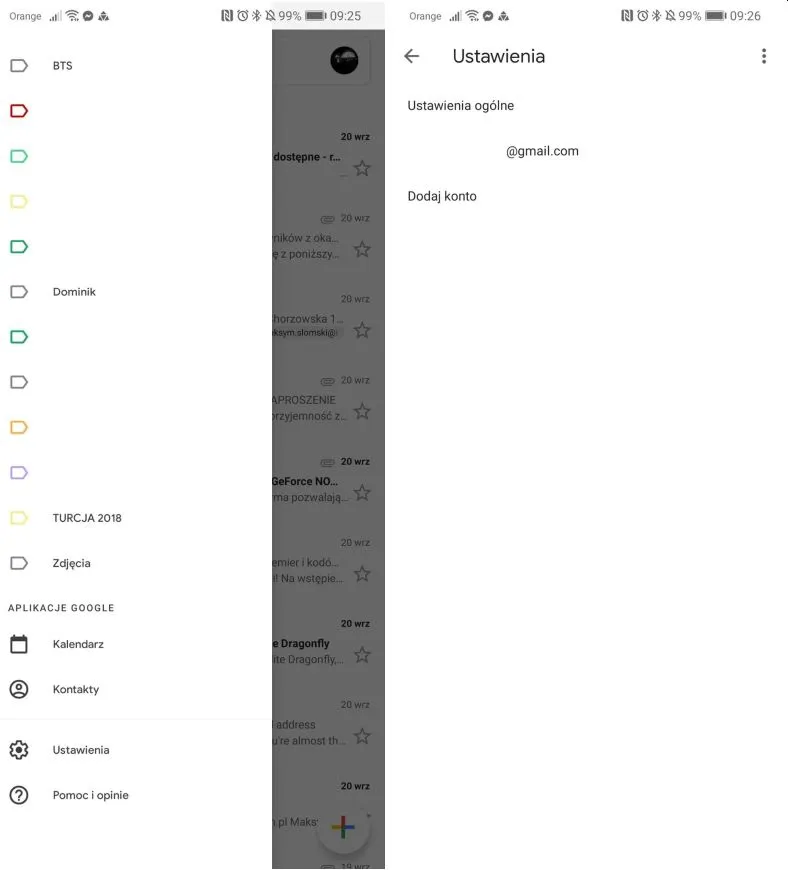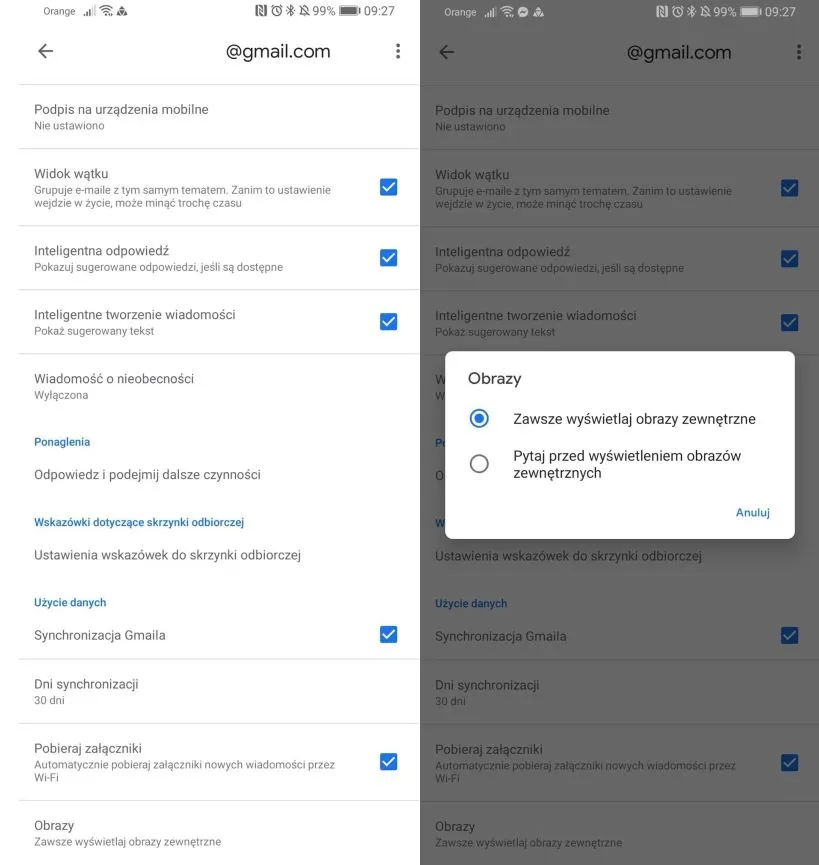Jak i dlaczego warto blokować obrazy przed wczytywaniem ich w Gmailu? Udało mi się znaleźć dwa główne powody – być może znajdziecie ich więcej i zechcecie się podzielić nimi w komentarzach. Przede wszystkim, grafiki mogą zawierać kody śledzące, które poinformują nadawcę maila o tym, że odczytaliście jego wiadomość. Wcale nie musicie sobie tego życzyć. Drugim z powodów do tego, aby nie chcieć wczytywać grafik z maili są oszczędności. Czasem pracujecie wykorzystując dane pakietowe – wyłączenie wczytujących się obrazów może pomóc Wam zredukować zużycie danych pakietowych.
Jak blokować wyświetlanie obrazów w Gmailu dla komputerów?
Gmail powinien domyślnie blokować wyświetlanie obrazów w wiadomościach, pytając użytkownika o to, czy życzy on sobie otwierać obrazy spod określonego adresu. Warto jednak zerknąć w ustawienia poczty, aby móc spersonalizować te ustawienia. W tym celu otwórzcie Gmaila, a następnie kliknijcie w prawym górnym rogu w ikonę koła zębatego i przejdźcie do Ustawień.
W zakładce „Ogólne” znajdźcie sekcję „Obrazy”. Wybierzcie opcję „zawsze wyświetlaj obrazy zewnętrzne” lub, lepiej: „Pytaj przed wyświetlaniem obrazów zewnętrznych”. Po wybraniu interesującej Was opcji przewińcie stronę na sam dół i kliknijcie na „Zapisz zmiany”.
Jak blokować wyświetlanie grafik w Gmailu dla smartfonów i tabletów?
Blokowanie wyświetlanych grafik w mobilnym Gmailu jest równie proste. Wybierzcie w lewym górnym rogu Menu rozwijane za pomocą „hamburger menu” (trzy poziome kreski nad sobą), a następnie przewińcie listę na sam dół i wybierzcie „Ustawienia”. Z tego poziomu kliknijcie na nazwę e-maila powiązaną z interesującym Was kontem.
Na samym dole listy znajdziecie opcję „Obrazy”. Tapnijcie na nią i wybierzcie z listy czy chcecie „Zawsze wyświetlać obrazy zewnętrzne” (o dziwo, domyślna opcja), czy też nakazać „Pytaj przed wyświetlaniem obrazów zewnętrznych”. Zalecamy oczywiście wybranie drugiej z opcji.
Warto pamiętać o tym, że za sprawą serwerów Proxy Google utrudniło w znaczący sposób kilka lat temu śledzenie aktywności za pomocą obrazów, ale zjawisko to wciąż występuje. Po co ryzykować, jeśli za pomocą paru kliknięć myszy możecie zagwarantować sobie 100% bezpieczeństwo przed tą formą szpiegowania?